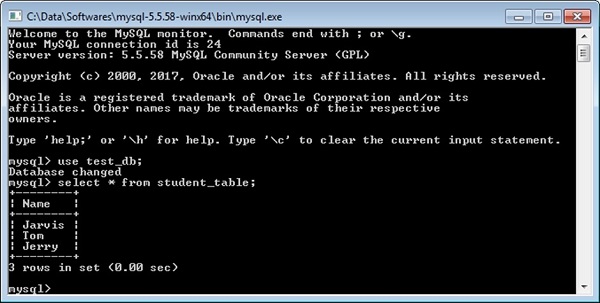Intellij Idea − 数据库 Databases
IntelliJ提供了数据库工具,允许您从IDE本身执行与数据库相关的操作。 它支持所有主要数据库,如MySQL,Oracle,Postgress,SQL服务器等等。 在本章中,我们将讨论IntelliJ如何支持MySQL数据库。
我们假设读者熟悉数据库概念,并在系统上安装和配置所需的数据库工具。
创建数据库 (Create Database)
首先,我们将创建一个数据库- test_db 。 在命令提示符中执行以下命令 -
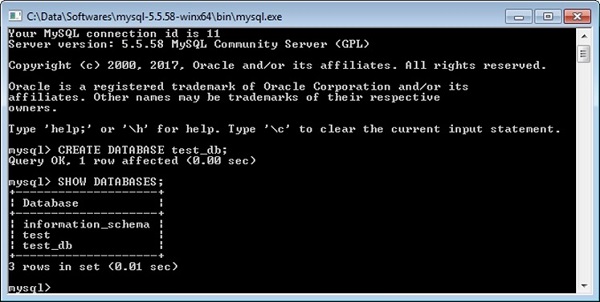
连接到数据库 (Connect to Database)
请按照以下步骤连接到数据库 -
导航到View → Tool Windows → Database 。
单击绿色加号图标,然后选择数据源→MySQL。
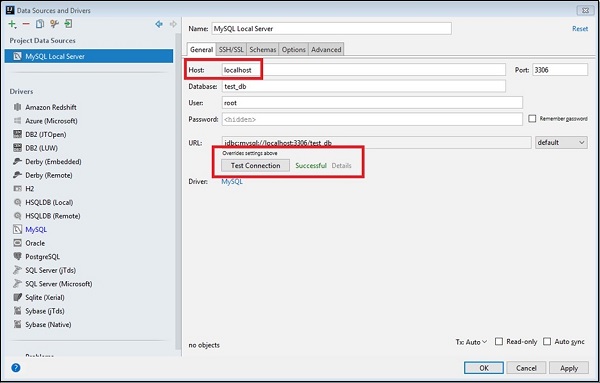
输入主机地址,然后单击“测试连接”按钮。
如果一切顺利,那么它将显示成功,如上图所示。
单击“确定”按钮以保存连接。
创建表格
请按照以下步骤创建新表 -
右键单击数据库窗格并选择schema。
选择New → Table选项
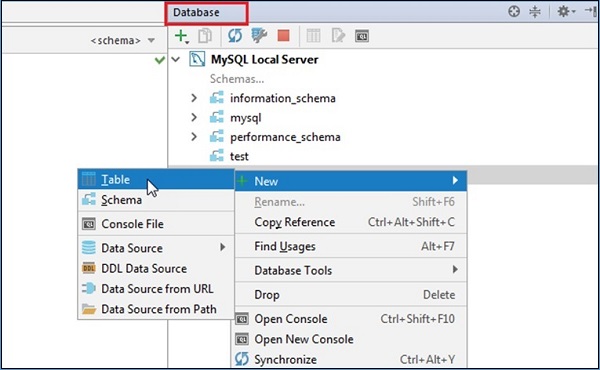
将出现一个新窗口。 使用列,类型等定义表。
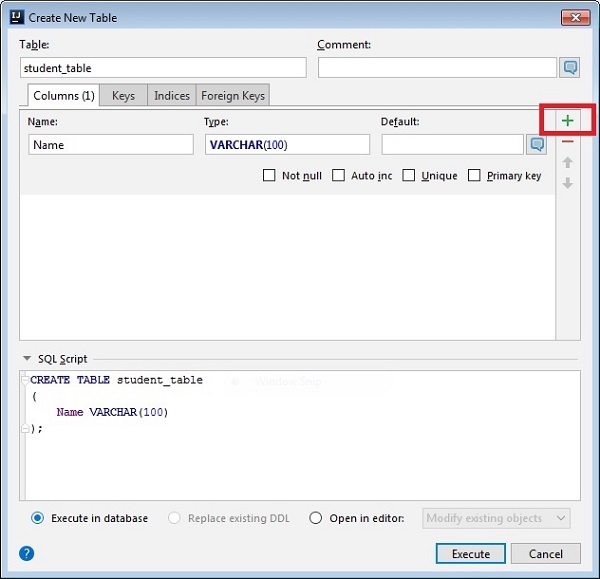
单击“执行”按钮
单击“执行”按钮
插入数据
请按照以下步骤插入数据 -
- 从数据库窗格中选择表。
- 它会在新窗口中打开表格。
- 单击加号图标以插入新行。
- 单击“提交”按钮以永久更改。

检索数据
要检索数据,请双击数据库窗格中的student_table。 它将在新窗口中显示表数据。
要确保将数据插入表中,请打开命令提示符并执行以下命令 -